系列: 日内监视
管理显示的指标
您可以添加、删除、重新排列和配置显示的指标,以自定义盘中监控视图。
单击要以图表形式查看的量度的百分比。
注释:
- 图表不适用于以下列: 已回答、已放弃和已完成。
- 使用图表右侧的向上和向下箭头配置有效范围。 超出有效范围的值以红色显示。
- 服务级别和占用率之类的百分比差异显示为百分比差异,而不是百分比差异。
- 红色值表示指标超出了可接受的范围。 在下图中,该范围为正负 10%,如图表最右侧所示。
- 在每个指标下方,系统包含表示最后五个间隔的线条。
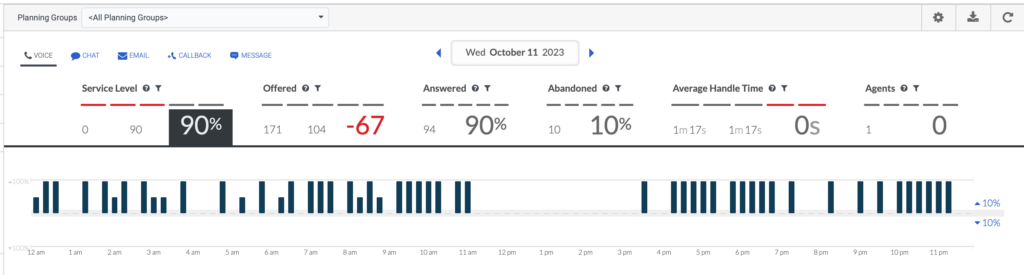
Genesys Cloud 会记住您在此处设置的显示设置。
- 单击位于右上角的 显示 按钮。
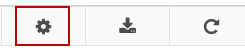 将打开显示选项对话框。
将打开显示选项对话框。 - 从 时间格式 列表中,选择以下格式设置时间格式:
- 持续时间(默认值)
- 数字化
- 秒
- 使用向上和向下箭头选择精度数字。 注意: 默认设置为 0;选项包括 0、1 或 2。
- 使用向上和向下箭头设置已应答交互的最小目标百分比。
- 使用向上和向下箭头设置已放弃互动的最大目标百分比。
- 使用向上和向下箭头设置已完成交互的最小目标百分比。
- 单击 “ 确定”。
- 单击现有列末尾的箭头。 此时将显示指标列表。
- 要添加特定量度,请单击要添加到视图中的指标。
- 要插入列表中的下一个可用量度,请单击 插入列。 下一个可用量度列出现在所选指标列之后。
- 单击要替换的量度末尾的箭头。 此时将显示指标列表。
- 单击要显示的量度。 此时将显示新的指标列,替换现有的指标列。
- 单击要删除的量度末尾的箭头。 此时将显示指标列表。
- 单击 隐藏列。 下一个可用量度列出现在所选指标列之后。
- 单击任意量度末尾的箭头。 此时将显示指标列表。
- 单击 “ 重置为默认值”。

